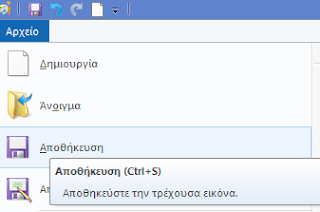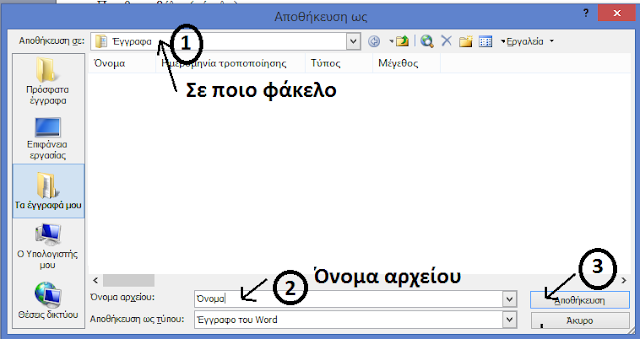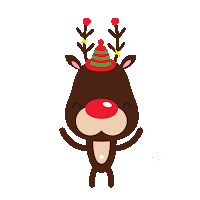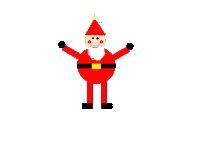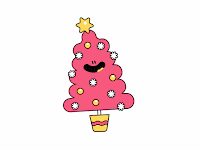Διαβάζουμε βιβλία από τη συλλογή του Μικρού Αναγνώστη και στη συνέχεια γράφουμε τις σκέψεις, τα συναισθήματά μας
Month: November 2020
Η σωστή συμπεριφορά στη διαδικτυακή μας τάξη
Αγαπημένα μας παιδιά,
οι συνθήκες δεν επιτρέπουν να βρεθούμε στην φυσική μας τάξη αλλά στην διαδικτυακή. Ακόμα και στην διαδικτυακή μας τάξη θα περάσουμε υπέροχα. Θα πρέπει να έχουμε στο νου μας μερικούς κανόνες καλής συμπεριφοράς ώστε να μπορούμε να μιλάμε, να συνεργαζόμαστε και να είμαστε ήρεμοι. Ας δούμε μαζί το παρακάτω βίντεο και ας συζητήσουμε
Πρώτη μέρα στο ψηφιακό σχολείο- Μαρίνα Ζαχαρία
Οι κανόνες της διαδικτυακής μας τάξης- Στέλλα Μαβίδου
Οδηγίες σύνδεσης μαθητή στο webex και χρήσιμες οδηγίες για εκπαιδευτικούς
Σύμφωνα με τις οδηγίες του Υπουργείου Παιδείας, καλούμαστε στα Δημοτικά σχολεία να πάμε σε εξ αποστάσεως σύγχρονη εκπαίδευση. Για το λόγο αυτό δημιούργησα τον παρακάτω οδηγό για σύνδεση του μαθητή από υπολογιστή, κινητό και τάμπλετ. Μπορείτε να τις βρείτε εδώ
Μικρός οδηγός εκπαιδευτικού από το ΠΕΚΕΣ Δυτ Ελλάδας εδώ
Χρήσιμες οδηγίες για τον εκπαιδευτικό εδώ
Οδηγίες και εγγραφή μαθητή στο ΠΣΔ εδώ
Αποθήκευση αρχείου στον υπολογιστή

Πού πάνε όλα αυτά που δημιουργούμε; Όταν φύγουμε από τον υπολογιστή μας ή τον κλείσουμε τι γίνεται με την τέλεια ζωγραφιά που φτιάξαμε στη ζωγραφική ή την εργασία για το σχολείο που κάναμε στον κειμενογράφο; Ο υπολογιστής μπορεί να κρατήσει στη μνήμη του για πάντα μόνο αυτά που θα του πούμε εμείς να κρατήσει. Για να το κάνουμε αυτό πρέπει να του δώσουμε την εντολή να τα αποθηκεύσει! Άρα η λέξη κλειδί που θα πρέπει πάντα να θυμάστε είναι ΑΠΟΘΗΚΕΥΣΗ.
Όταν αποθηκεύουμε κάτι που δημιουργήσαμε με τον υπολογιστή, αυτό τότε βρίσκεται σε ένα μέρος που ονομάζεται σκληρός δίσκος. Φανταστείτε ότι ο σκληρός δίσκος του υπολογιστή είναι σαν μια αποθήκη όπου μέσα βάζουμε τα αγαπημένα μας πράγματα που θέλουμε να κρατήσουμε όπως τα ρούχα, τα παπούτσια, τα παιχνίδια κτλ. Για να μπορούμε όμως αργότερα να βρίσκουμε εύκολα αυτό που θέλουμε καλό θα είναι να βάζουμε σε άλλο συρτάρι τα ρούχα, σε άλλο συρτάρι τις πυτζάμες, σε άλλο ράφι τα παπούτσια και αλλού να έχουμε τα παιχνίδια μας. Έτσι και στον υπολογιστή, έχω φακέλους όπου μέσα αποθηκεύω τις φωτογραφίες μου, άλλο φάκελο για τις εργασίες μου και άλλο φάκελο για τη μουσική μου.
Πως πιστεύεις ότι ονομάζεται ο φάκελος που περιέχει τις ζωγραφιές σου;………………………………...
Όταν αποθηκεύουμε ένα αρχείο πρέπει επίσης να προσέχουμε να το ονομάζουμε σωστά, με ένα όνομα σχετικό με αυτό (Δίνω όνομα που κάτι να θυμίζει!). Για παράδειγμα, αν έχουμε κάνει μια εργασία με θέμα την άνοιξη θα την ονομάσουμε «Άνοιξη». Αν κάνουμε μια ζωγραφιά με θέμα το καλοκαίρι πως θα την ονομάσουμε; ……………………………………………………
Άρα όταν θέλω να αποθηκεύσω κάτι που κάνω στον υπολογιστή προσέχω:
- Σε ποιο μέρος θα το βάλω (φάκελος)
- Τι όνομα θα του δώσω (όνομα αρχείου)
Πως όμως το κάνω αυτό; Για να αποθηκεύσω κάτι αρκεί να ψάξω και να βρώ το εικονίδιο ![]() ή να πάω από τις επιλογές του προγράμματος Αρχείο- Αποθήκευση.
ή να πάω από τις επιλογές του προγράμματος Αρχείο- Αποθήκευση.
Στο παράθυρο τότε που μου εμφανίζεται βρίσκω τον φάκελο που θέλω κάνοντας διπλό κλικ πάνω του και δίνοντας το όνομα που θέλω γράφοντάς το. Τέλος πατάω το κουμπάκι «Αποθήκευση»
Δείτε μια διαδραστική εφαρμογή για την αποθήκευση ενός αρχείου εδώ
Δημιουργία λογαριασμού στο scratch- Christmas animation
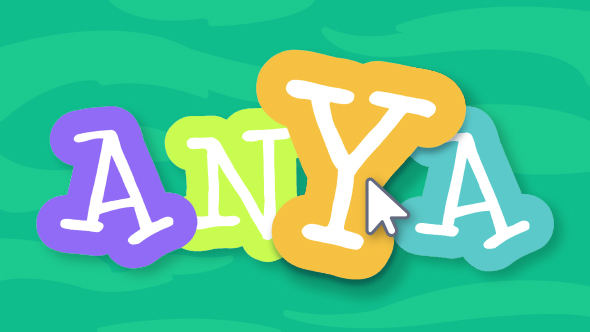
Θα χρειαστούμε για να μπορέσουμε να δουλέψουμε με το πρόγραμμα:
- ένα όνομα χρήστη- ένα όνομα χρήστη της επιλογής σας
- ένα password- θα πρέπει να το γράψετε κάπου
- ένα email ώστε να μπορείτε να διαμοιράσετε το αρχείο σας. Αν δεν επιθυμείτε να το διαμοιράσετε, μπορείτε να το κατεβάσετε στον υπολογιστή σας και να μου το στείλετε στο μειλ μου ή να μου το φέρετε με στικάκι σχολείο.
Δείτε το φύλλο με τις οδηγίες για τη σύνδεση εδώ
Δημιουργώ το ψηφιακό μου βιβλίο στο storyjumper
Αναζήτηση στο διαδίκτυο
Ένας πολύ σημαντικός λόγος που χρησιμοποιούμε το διαδίκτυο είναι για να αναζητήσουμε και να βρούμε πληροφορίες για διάφορα θέματα. Για να αναζητήσουμε κάτι στον παγκόσμιο ιστό χρησιμοποιούμε μια μηχανή αναζήτησης. Υπάρχουν πολλές μηχανές αναζήτησης αλλά η πιο γνωστές είναι:
- Yahoo
- Bing
- DuchDuchGo
- MSN
- Yandex
Στην παρακάτω εικόνα με διαδραστικά στοιχεία μπορείτε να βρείτε πληροφορίες για το πώς λειτουργεί μια μηχανή αναζήτησης, φύλλα οδηγιών, ασκήσεις για εξάσκηση και φύλλα αξιολόγησης. Πατήστε σε κάθε στοιχείο, ξεκινώντας από τα αριστερά προς τα δεξιά, από πάνω προς τα κάτω για να δείτε
Κυνήγι θησαυρού- οι συσκευές του υπολογιστή
Στο παρακάτω κυνήγι θησαυρού πρέπει να απαντήσεις σωστά στις ερωτήσεις και να βρεις τους κρυμμένους αριθμούς. Θα τους συνδυάσεις κατάλληλα για να ξεκλειδώσεις γρίφους και κωδικούς ώστε να ολοκληρώσεις τις 4 αποστολές σου και να φτάσεις στο τέλος του παιχνιδιού. Το έπαθλο είναι έκπληξη και το έχουν φτιάξει μαθητές της Στ' τάξης!
Πάτησε πάνω στην εικόνα για να μεταβείς στο παιχνίδι